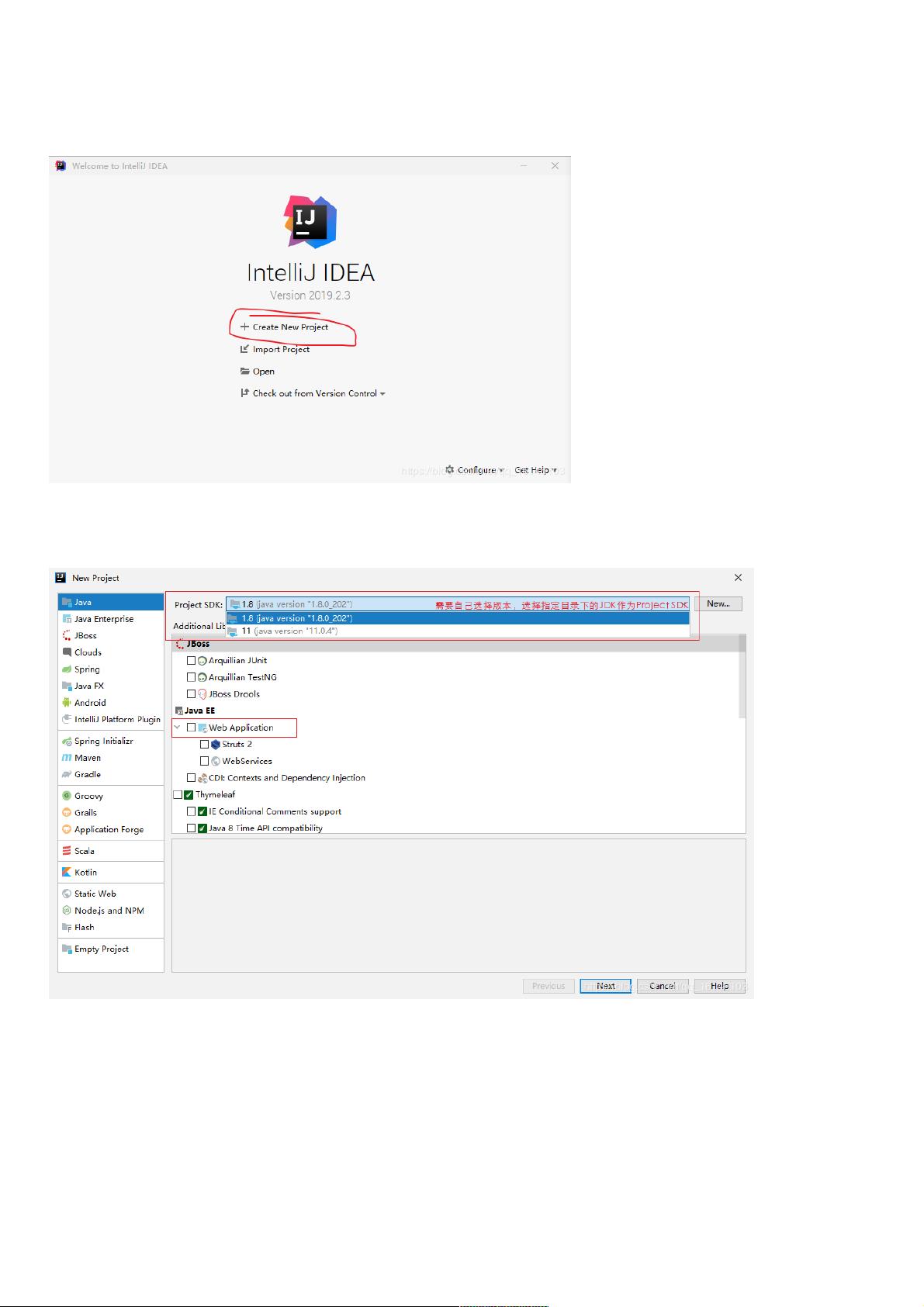IDEA快速创建Java工程指南
版权申诉
194 浏览量
更新于2024-09-11
收藏 283KB PDF 举报
"这篇教程将指导你如何在IntelliJ IDEA(简称IDEA)中迅速创建一个新的Java工程,包括设置视图、展示工程界面以及创建package和class。"
在【三分钟教你如何在IDEA中快速创建工程】的教程中,主要涵盖了以下几个关键知识点:
1. **创建Java工程**
- **初始界面选项**:IDEA提供了多种启动方式,包括`Create New Project`(新建项目),`Import Project`(导入现有项目),`Open`(打开已有项目)和`Checkout from Version Control`(从版本控制中检出项目,如GitHub或其他Git托管服务)。
- **新建Java工程**:选择`Create New Project`,如果你需要创建Web应用,可勾选`Web Application`选项。如果不打算创建Web应用,这个选项可以不选。
2. **选择JDK**
- 在新建项目的过程中,你需要指定项目的JDK版本。确保选择合适的JDK版本,以便编译器能正确处理你的Java代码。
3. **设置显示常见的视图**
- IDEA允许你定制工作区布局,包括显示或隐藏不同的侧边栏、工具窗口等。这一步通常涉及调整`Project`视图、`Structure`视图、`Run`视图等,以适应个人的开发习惯。
4. **工程界面显示**
- 创建好项目后,IDEA会展示工程的结构,包括源码目录、库、依赖项等。你可以通过这个界面浏览和管理项目的所有组件。
5. **创建package和class**
- **创建package**:在IDEA中,你可以右键点击源码目录(`src/main/java`),选择`New > Package`来创建新的包。
- **创建class**:在包下,选择`New > Java Class`,输入类名,即可创建一个新的Java类。IDEA支持创建class、interface、annotation等各种类型的Java源文件。
- **编写代码**:在创建的类中,你可以定义方法和变量,例如声明一个`main`方法进行测试,并在其中添加输出语句。值得注意的是,IDEA会自动保存你的改动,无需手动点击保存按钮。
通过这些步骤,你可以快速上手IDEA,高效地进行Java开发。此外,良好的IDE配置和熟悉快捷键能进一步提升开发效率。记得定期更新IDEA到最新版本,以获取最新的特性和性能优化。对于初学者来说,不断实践和学习是提升技能的关键,同时,参与社区讨论和查阅官方文档也能帮助解决遇到的问题。
weixin_38686658
- 粉丝: 5
最新资源
- React项目开发:从构建到部署的详细指南
- CC254x蓝牙4.0协议栈官方安装包下载
- MySQL Connector/C++ x64便携版v1.1发布
- React Native松露盒项目开发与部署指南
- 亚特兰大公司应用开发与TypeScript实践
- rlwrap在Linux环境下的oracle命令回调功能指南
- 掌握VNC远程控制技巧及C++实现方法
- 解压缩Qualcomm QHSUSB驱动程序指南
- 城市生活环保主题PPT模板设计——绿色城市生活新风尚
- 雷电冲击波形的双指数拟合参数提取技术
- 仿制QQ游戏大厅框架与五子棋游戏实现
- Haskell项目HelloWorldYesod的搭建与开发
- 快速上手Express框架开发TodoList应用
- 全面解析VR材质库:探索20080304713728压缩包内容
- MyLogPHP.class - PHP程序员的日志记录利器
- 中国电信宽带测速器:快速了解网络速度